WOrd文档如何添加背景色和渐变色背景
1、首先,打开空白Word文档,如下图所示,我们需要在“页面布局”中找到“背景”,背景功能栏下有主题色和标准色,可以任意选择袭击喜欢的背景色,最后效果如图所示


2、添加渐变色背景的话,需要再“背景”下找到“渐变色”,点击弹出渐变色设置页面

3、设置页面中渐变方式通常有三种,我们一一讲解,选择单色渐变时,分别设置好颜色以及底纹模式后,效果如图所示,颜色可以任意选择,所以这里只是举例

4、选择双色渐变时,需要将渐变段两种颜色都选择好,以及底纹模式,然后最终效果如下图所示
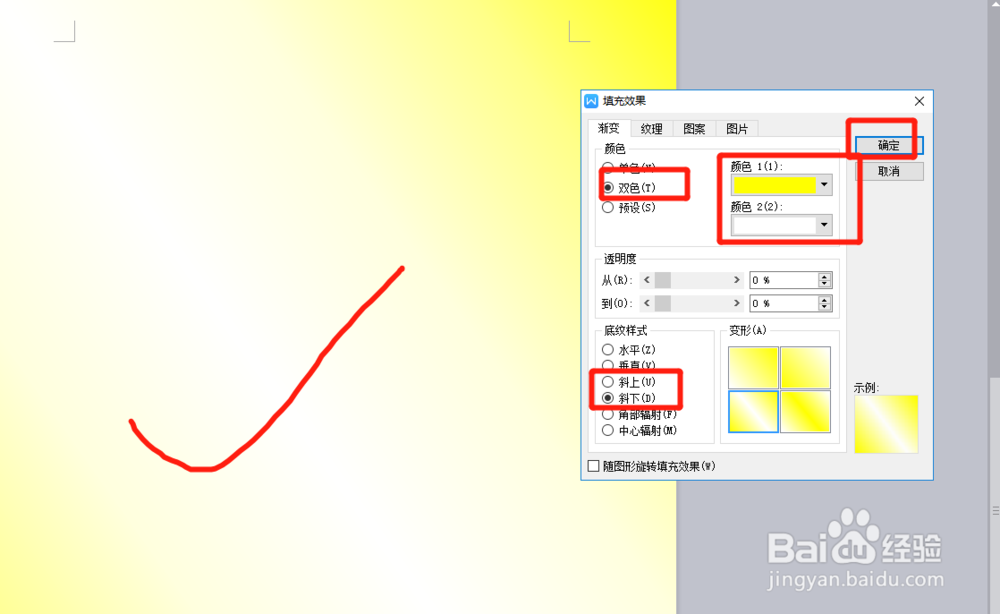
5、选择预设渐变时,和前面两个一样的设置,分别设置好颜色模式和底纹模式,效果如下图所示

6、预设渐变模式中颜色的搭配有很多中选择,不需要自己在搭配,只需要选择自己喜欢的颜色就好

7、上面的几种方法,背景颜色都会有点深,我们可以在设置页面中,改变一下透明度的设置,将透明度增大,页面的背景颜色就会稍微变浅,具体想要的效果,大家可以自己尝试设置一下看看
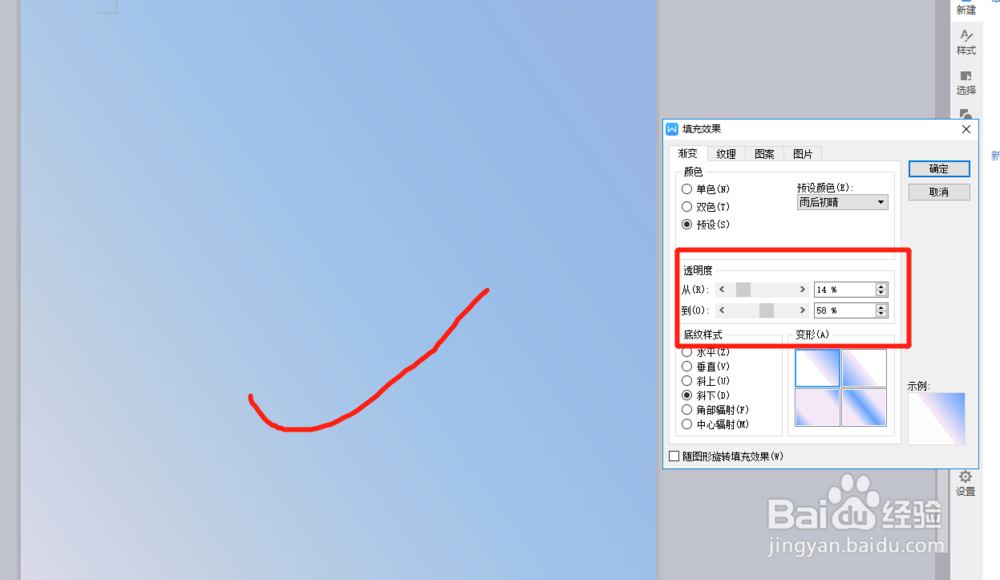
8、Word背景色添加就是这么简单,操作熟悉以后,背景颜色也就会好看很多,不会再单调了,快来尝试一下吧
声明:本网站引用、摘录或转载内容仅供网站访问者交流或参考,不代表本站立场,如存在版权或非法内容,请联系站长删除,联系邮箱:site.kefu@qq.com。
阅读量:100
阅读量:128
阅读量:49
阅读量:135
阅读量:119